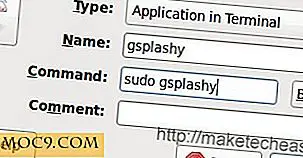Sådan stopper du baggrundsprocesser og fremskynder din Mac
Ligesom mennesker er der to slags aktive processer i computeren: det bevidste og det underbevidste. De bevidste ville være de apps, vi lancerer til at udføre specifikke opgaver, som f.eks. Browsere til at åbne hjemmesider eller e-mail-klienter for at styre vores e-mails. I mellemtiden er de underbevidste de opgaver, der løber i baggrunden. Vi starter dem ikke med vilje, vi ved måske ikke engang, at de eksisterer, men de er det nødvendige onde for at holde maskinen kørende korrekt.
Problemet er undertiden denne underbevidste proces kan bremse din maskine, især for de ældre med mindre systemressourcer. Og det kan være meget irriterende, hvis dit system gennemsyrer, selvom du bare åbner en eller to apps, når du er nødt til at færdiggøre noget arbejde.
Hvordan ved du, hvilke baggrundsprocesser der sænker dit system? Endnu vigtigere, hvordan kan du sætte en stopper for disse baggrundsprocesser og fremskynde din maskine lige så meget, at du får arbejdet uden risiko for at forstyrre maskinens strømning?
Det følgende er, hvordan du kan gøre det, hvis du er på en Mac.
Find de skyldige og deres id'er
Uanset hvor kraftig din maskine er, har den begrænsede systemressourcer, som deles blandt alle de aktive processer. Hvis summen af alle disse opgaver forbruger mere end de tilgængelige ressourcer, bliver hele systemet skruet ned til et stop. For at undgå denne ulempe kan vi midlertidigt pause nogle af baggrundsprocesserne med lavere prioritet for at frigøre mere strøm til at fuldføre de opgaver, der for øjeblikket skal udføres.
Men da vi ved, at dem, vi holder pause, faktisk er vigtige for at holde systemet kørende, kan vi genoptage denne proces senere, efter at vi har afsluttet mere presserende anliggender.
Da der er bogstaveligt talt hundredvis af processer (tro mig, jeg tællede dem) sker samtidig på samme tid, tilfældigt pauser noget element, du kommer på tværs af, er bestemt ikke en effektiv metode.
Det første, vi skal gøre, er at finde, hvilke operationer der bruger de fleste systemressourcer, og vælg dem, du ikke bruger.
1. Åbn "Activity Monitor." Du kan bruge Spotlight eller Alfred til hurtigt at åbne den, eller du kan finde appen indenfor "/ Applications / Utilities /."
2. Gå til menuen "Vis" og vælg "Alle processer".

3. Nu skal du se alle de aktive processer på skærmen Aktivitetsovervågning. Fortsæt ved at sortere alle processerne ved hjælp af "% CPU".
At gøre dette vil sætte den mest ressource-sultne proces øverst. Det sidste trin, du skal gøre, er at finde "Process ID" eller "PID" for dem, du vil have pause. Denne opgave er meget let, fordi der er en "PID" kolonne på skærmen Activity Monitor. Fra eksemplet på billedet nedenfor kan vi se, at Safari PID er "347."

Bevæbnet med PID, lad os fortsætte med pausetrin.
Sådan stopper du en baggrundsproces
For det næste trin skal du åbne appen "Terminal". I lighed med Activity Monitor er terminalen også placeret i "/ Applications / Utilities /."
Når du har åbnet Terminal, kan du suspendere en proces med følgende kommando:
kill -STOP PID
PID er det nummer, du fandt i det foregående trin. Brug ovenstående eksempel, hvis jeg vil stoppe Safari, ville jeg skrive:
kill -STOP 347

Du kan se, at Safari i min Mac ikke reagerer i øjeblikket, fordi processen er suspenderet.

Du kan bruge denne kommando til at stoppe så mange baggrundsprocesser som du vil. Bare gentag linjen ved hjælp af forskellige PID'er, der er korrelerede med de processer, du vil suspendere.
Bemærk, at forskellige processer vil blive tildelt de forskellige PID'er, og disse PID'er ændres altid med hver genstart. Så hvis du vil pausere Safari, finder du en anden PID for din Safari end den i eksemplet ovenfor.
Det er også tilrådeligt ikke at lukke Terminal efter at have suspenderet nogle processer, da du vil bruge PID'erne igen senere, og den nemmeste måde at finde dem på er at se på de tidligere anvendte PID'er, der er skrevet på Terminal-skærmen.
Relateret : Mastering af "Kill" Command i Linux
Sådan genoptages en proces
Lad os antage, at du er færdig med deadline og nyder din kop kaffe. Glem ikke at genoptage alle de processer, du har pause før, så din maskine kan komme tilbage til arbejde normalt.
Det kan du gøre ved at bruge en anden Terminal-kommando:
dræb -CONT PID
Brug de samme PID'er, som du plejede at sætte processen i pause. Ellers vil du forlade nogle af de opgaver, der er suspenderet i baggrunden.
Sådan stopper og genoptages en proces ved hjælp af dens "AppName"
Hvis du har problemer med at finde PID'en til den app, du vil pause, kan du bruge "AppName" i stedet for PID.
I Terminal skal du blot køre følgende kommando, men husk at erstatte "AppName" med det specifikke AppName, du fandt ved hjælp af Activity Monitor ("Google Drive" i dette tilfælde):
killall -STOP AppName
Udskift "AppName" med navnet på appen.
For Google Drev bliver denne kommando:
killall -STOP "Google Drive"
Bemærk : Citatet kræves kun, hvis AppName indeholder et mellemrum, f.eks. Google Drev.
For at genoptage appen skal du indtaste følgende kommando, og sørg for at erstatte "AppName" med det specifikke appnavn på den app, du vil pause og genoptage.
killall -CONT "AppName"
For Google Drev:
killall -CONT "Google Drive"
Har du forsøgt denne metode til at sætte pause i baggrundsprocesserne? Har du andre metoder til at frigøre systemressourcer? Venligst del dem med nedenstående kommentarer.
Denne artikel blev første gang offentliggjort i maj 2014 og blev opdateret i december 2017.